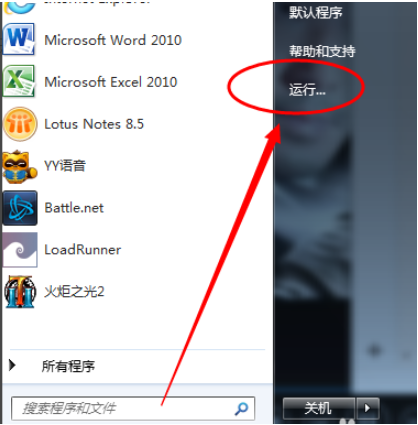很多用户在安装win10之后,发现电脑上的蓝牙不能正常使用,其实这大概率是由于我们没有安装蓝牙驱动导致的。很多小伙伴不知道安装蓝牙驱动怎么操作,那么今天小编就来教教大家蓝牙驱动怎么安装,下面就让我们一起来看看吧!!!
安装蓝牙驱动的详细教程:
1、我们下载一个360驱动大师并双击打开!

2、点击驱动安装,等待检测。

电脑键盘没有反应了按哪个键解决
在电脑开机之后,很多时候都会遇到鼠标与键盘没反应的事情,或者是使用了几个小时之后突然没了反应.这个时候,我们一定要去检查电脑,查看原因.也很有可能是按了某个键导致的,可以看看键盘没有反应了按哪个键能解决.
3、找到我们的蓝牙驱动,点击安装即可。

4、等待下载蓝牙驱动。

5、安装完成之后我们重启电脑即可生效。

上述就是关于蓝牙驱动怎么安装的详细教程啦!希望能够帮助到大家!!!
以上就是电脑技术教程《一招叫你学会蓝牙驱动怎么安装》的全部内容,由下载火资源网整理发布,关注我们每日分享Win12、win11、win10、win7、Win XP等系统使用技巧!电脑win10按f几进入bios界面
现在好多人都在使用Windows10系统,有时电脑出故障时会进入bios设置一下,故障很快也就解决了.那么问题来了,win10按f几进入bios界面呢?